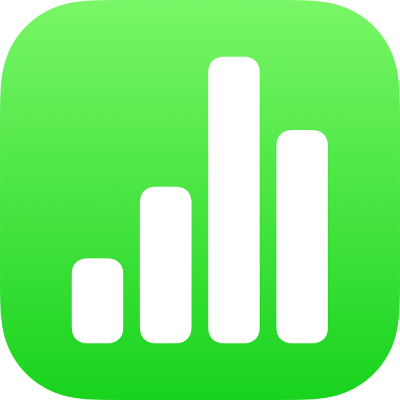
Adicionar uma borda a um objeto ou folha no Numbers do iPhone
Você pode adicionar uma borda (como uma moldura ou linha pontilhada) ao redor de uma imagem, forma, caixa de texto ou vídeo e modificar a espessura, cor e outros atributos da borda. Você também pode usar uma forma para criar uma borda ao redor de uma folha.

Nota: Para adicionar ou alterar a borda de um gráfico, consulte Adicionar uma borda a um gráfico. Para adicionar ou alterar a borda de uma tabela, consulte Alterar quadrículas e cores da tabela no Numbers do iPhone.
Adicionar ou alterar uma borda em torno de um objeto
Toque para selecionar uma imagem, forma, caixa de texto ou vídeo, ou selecione vários objetos.
Para adicionar ou alterar uma borda de gráfico, consulte Adicionar uma borda e um fundo a um gráfico no Numbers do iPhone.
Toque em
 , toque em Estilo e toque para ativar Borda.
, toque em Estilo e toque para ativar Borda.Para ajustar o estilo, a cor e a espessura da borda, use os controles exibidos.
Adicionar uma borda em torno de uma folha
Para adicionar uma borda, como uma linha sólida ou pontilhada, ao redor de uma folha, primeiro adicione uma forma quadrada à folha e depois altere seus atributos para que ela se comporte como uma borda. Por exemplo, você pode alterar o tamanho da forma e deixá-la sem preenchimento (ao invés de usar um preenchimento colorido) para que ela não obstrua outros objetos na folha.
Toque em
 na barra de ferramentas e toque em
na barra de ferramentas e toque em  .
.Na categoria Básica, toque em um quadrado ou um retângulo arredondado para adicioná-lo.
Arraste os pontos azuis exibidos ao redor da forma até que os contornos externos da forma atinjam o tamanho desejado.
Toque em
 e toque em Estilo.
e toque em Estilo.Toque em Preenchimento, toque em Padrões, passe o dedo à esquerda e toque em Nenhum.
Ou, se desejar que a área da borda tenha uma cor de fundo, toque em uma opção de preenchimento. Você pode deixar o objeto mais transparente para que ele não oculte outros objetos na folha.
Toque em
 para voltar para a aba Estilo.
para voltar para a aba Estilo.Toque para ativar Borda.
Para escolher um estilo, cor e espessura da borda, use os controles exibidos.
Para alterar a transparência, arraste o controle deslizante Opacidade (na parte inferior dos controles).
Para deixar a borda por trás de todos os objetos na folha, toque em Organizar e arraste o controle deslizante para a extremidade esquerda.
Para bloquear a borda e impedir que ela seja movida acidentalmente, toque em Organizar (na parte superior dos controles) e toque em Bloquear.
Quando terminar, toque em qualquer lugar da folha para fechar os controles.
